अब-के-दिनों में, हम में से कई उन्नत बैकअप उपकरण जैसे Redo Backup, Macrium Reflect, और Acronis True Image का उपयोग करते हैं। लगभग हर अच्छा बैकअप सॉफ्टवेयर आपको बचाव मीडिया बनाने देता है ताकि आप विंडोज में बूट किए बिना पहले से बनाई गई बैकअप छवि को जल्दी से बहाल कर सकें।
हालांकि यह हमेशा बचाव सीडी बनाने और इसे सुरक्षित स्थान पर संग्रहीत करने के लिए एक अच्छा विचार है, आप बैकअप छवि बनाने या बूट करने योग्य मीडिया बनाने के बिना पहले से बनाई गई बैकअप छवि को पुनर्स्थापित करने के लिए बचाव आईएसओ से सीधे बूट करना चाह सकते हैं।

वे उपयोगकर्ता जो बूट करने योग्य मीडिया बनाए बिना एक ISO फ़ाइल से बूट करना चाहते हैं, उन्हें यह जानकर खुशी होगी कि वास्तव में ISO छवि से सीधे बूट करना संभव है या बूट करने योग्य CD / USB बनाए बिना। एकमात्र पकड़ यह है कि आपका पीसी बूट करने योग्य होना चाहिए। उदाहरण के लिए, आप Acronis True Image या Macrium Reflect बचाव आईएसओ प्रविष्टि को बूट मेनू में जोड़ सकते हैं और उन्हें बूट मेनू से सही से एक्सेस कर सकते हैं।
कृपया ध्यान दें कि भले ही आप विंडोज 7/8 / 8.1 आईएसओ फाइल से बूट करने के लिए इस गाइड का उपयोग कर सकते हैं और स्टार्टअप मरम्मत और उन्नत टूल का उपयोग करके अपने पीसी की मरम्मत कर सकते हैं, यह गाइड आपको आईएसओ फाइल से सीधे विंडोज स्थापित करने में मदद नहीं करता है।
जब आप सीधे आईएसओ से विंडोज को स्थापित करने का प्रयास करते हैं, तो आपको "एक मीडिया ड्राइवर मिलेगा जो आपके कंप्यूटर की ज़रूरत नहीं है।" यह एक डीवीडी, USB या हार्ड डिस्क ड्राइवर हो सकता है "त्रुटि। इसलिए यदि आप ISO से बूट करना चाहते हैं, तो या तो ISO फाइल से विंडोज 8 को बूट करने के लिए हमारे अनुसरण करें या बूट करने योग्य USB तैयार करने के लिए ISO2USB टूल का उपयोग करें।
नोट: हमारा सुझाव है कि जब आप पहले से बनाए गए बैकअप को पुनर्स्थापित करते हैं तो आईएसओ फाइल को हटाने से बचने के लिए आप सिस्टम (विंडोज) ड्राइव के अलावा किसी भी ड्राइव में बचाव आईएसओ फाइल को स्टोर कर सकते हैं।
चरण 1: अपने पीसी पर उत्कृष्ट ईज़ीबीसीडी (मुफ्त संस्करण) डाउनलोड और इंस्टॉल करके प्रक्रिया शुरू करें जिसे आप आईएसओ फ़ाइल से बूट करना चाहते हैं।
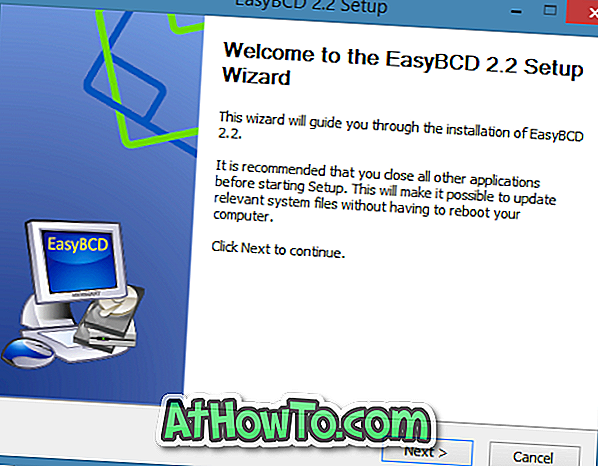
चरण 2: EasyBCD सॉफ्टवेयर लॉन्च करें। बाएं फलक में, नया प्रविष्टि बटन जोड़ें पर क्लिक करें।
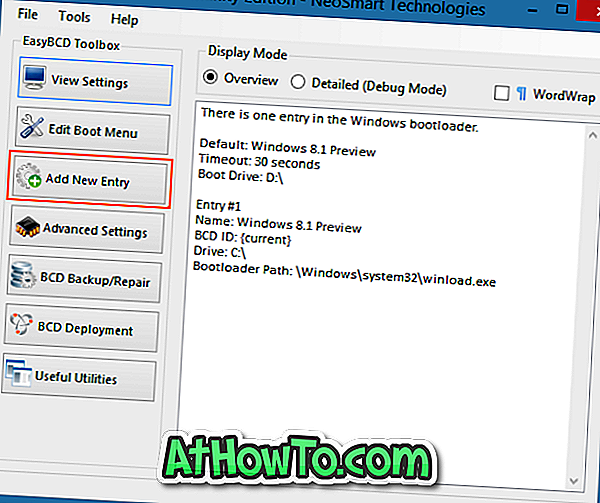
चरण 3: पोर्टेबल / बाहरी मीडिया अनुभाग के तहत, आईएसओ टैब पर जाएं।
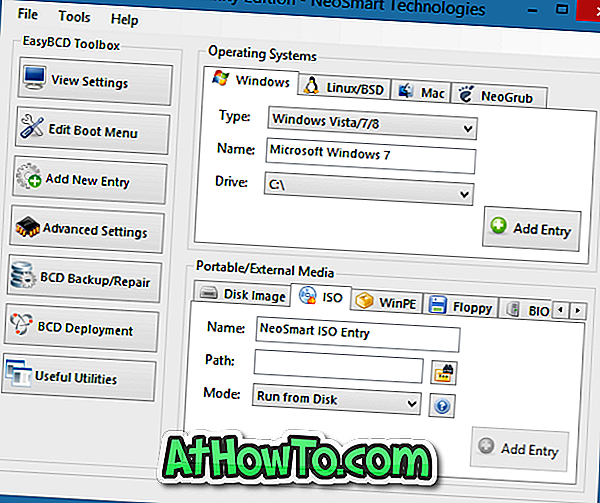
चरण 4: अपनी आईएसओ प्रविष्टि के लिए एक नाम दर्ज करें जिसे आप बूट मेनू में देखना चाहते हैं, और जिस ISO फ़ाइल को आप बूट मेनू में जोड़ना चाहते हैं उसे ब्राउज़ करने के लिए पथ बॉक्स के आगे स्थित ब्राउज़ बटन पर क्लिक करें।
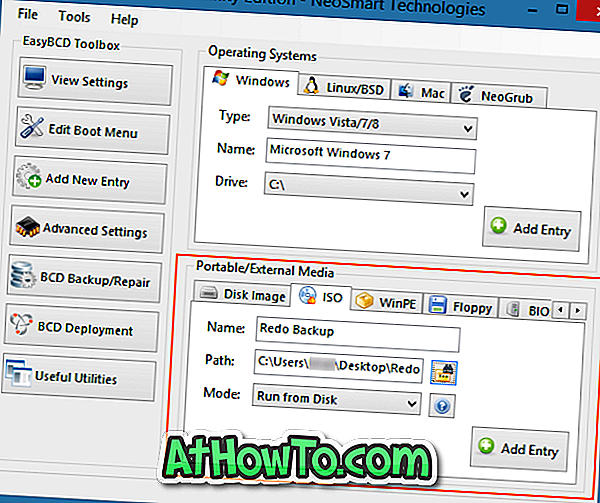
डिस्क से चलाएँ के रूप में मोड का चयन करें और फिर बूट मेनू में आईएसओ प्रविष्टि में प्रवेश बटन पर क्लिक करें।

चरण 5: बूट मेनू में एक और आईएसओ फ़ाइल प्रविष्टि जोड़ने के लिए, चरण 2, 3 और 4 को फिर से दोहराएं।
बस! यहाँ से, नई गयी ISO फ़ाइल प्रविष्टि बूट मेनू पर आपके विंडोज प्रविष्टि के साथ दिखाई देगी। आईएसओ प्रविष्टि का चयन करें और फिर किसी भी कुंजी को दबाएं जब आपको आईएसओ से बूटिंग शुरू करने के लिए कहा जाए। सौभाग्य!














